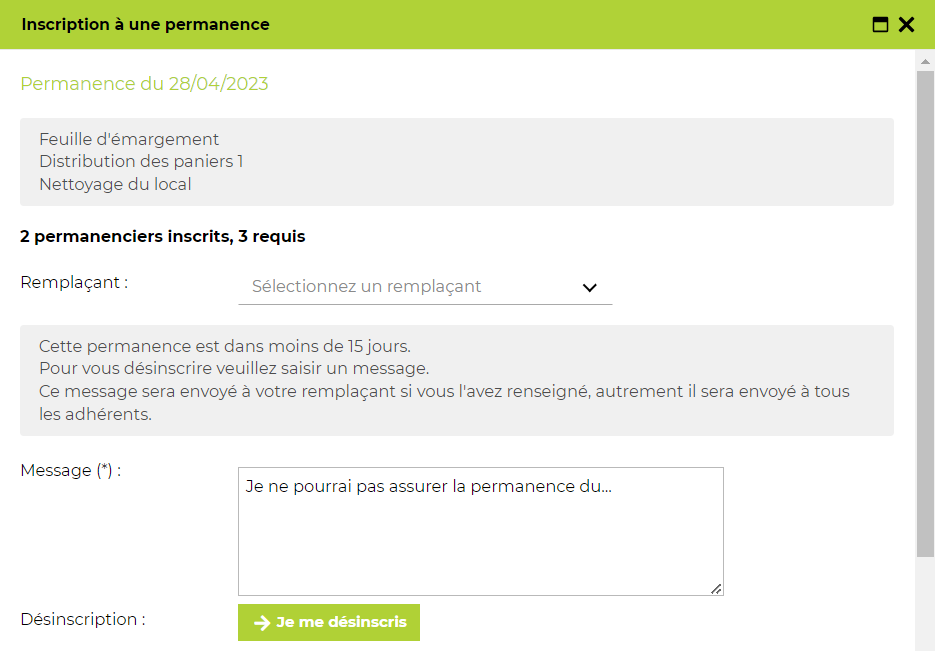Gestion des permanences
La gestion des permanences permet d'établir des rôles à assurer à des dates fixées et de laisser la possibilité aux membres ou à un groupe de membres définis de s'y inscrire.
Activation du service
Pour bénéficier de ce service, il faut tout d’abord l’activer dans Paramétrage > Services > option "Gestion des permanences".
Cochez l'option puis enregistrez les paramétrages.
Paramétrage de la gestion des permanences
Il est ensuite nécessaire de paramétrer cette gestion dans le Paramétrage > Membres > Permanences.Rôles à assurer lors d'une permanence
Il est possible de définir des rôles que les permanenciers doivent assurer pendant une permanence (facultatif).- Chacun de ces rôles pourra être activé ou désactivé sur chaque date de livraison.
- Chaque rôle ne pourra être assigné qu'à une personne par permanence.
- Si plusieurs permanenciers doivent assurer la même tâche, vous pouvez ajouter un numéro (facultatif) à la fin du rôle, par exemple : "Distribution des paniers 1", "Distribution des paniers 2", "Distribution des paniers 3", pour rendre le tout plus lisible.
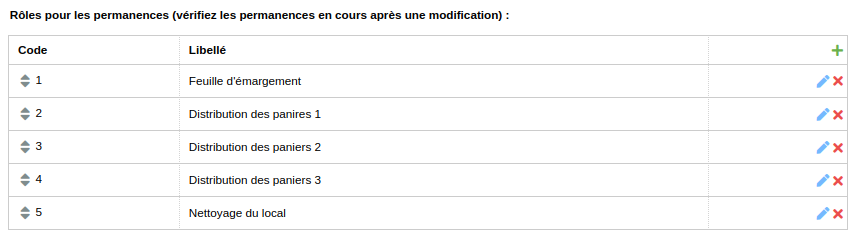
Mail de rappel envoyés aux personnes inscrites aux permanences
[1] Dans le "délai de rappel des permanences", renseignez un nombre de jours.Si vous indiquez par exemple "6 jours", les personnes inscrites à une permanence recevront un mail de rappel 6 jours avant la date de la distribution.
Le sujet et le corps de ce mail sont à renseigner ci-dessous (voir point 3)
[2] Dans le "délai maximum de désinscription sans devoir indiquer un remplaçant, vous pouvez renseigner un nombre de jours (facultatif).
Il s'agira du délai (avant la date de la distribution) au-delà duquel un permanencier ne pourra plus se désinscrire d'une permanence.
Si vous indiquez par exemple "7 jours", les personnes inscrites à une permanence pourront s'en désinscrire jusqu'à 7 jours avant la date de la distribution.
Si vous ne renseignez aucun délai, les personnes pourront se désinscrire à tout moment.
[3] Vous pouvez personnaliser le sujet et le corps du mail qui sera envoyé aux personnes inscrites pour leur rappeler qu'elles sont inscrites à la permanence.
Les variables de publipostage suivantes sont disponibles afin de vous permettre de personnaliser le message :
${LISTE_PERMANENCIER} : liste des permanenciers qui participent
${LISTE_PERMANENCIER_COORDONNEES} : liste des permanenciers qui participent avec leurs coordonnées
${INFO_LIVRAISON} : informations relatives à la livraison
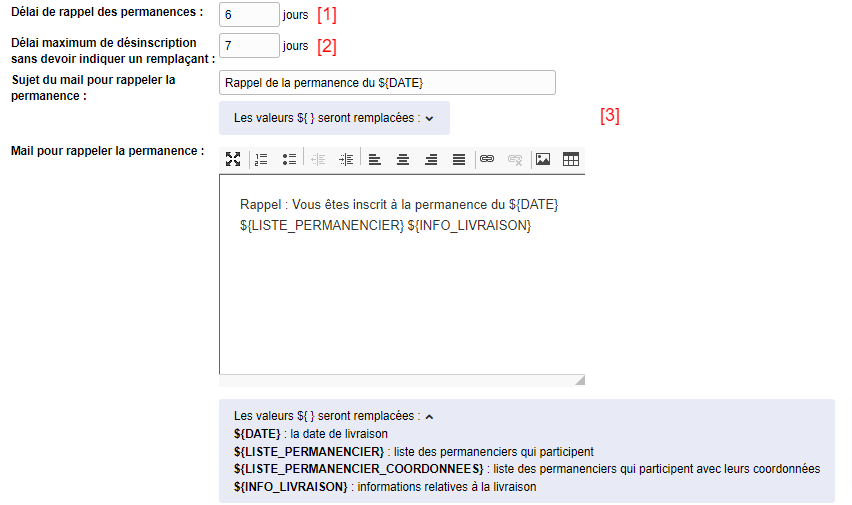
Notifications en cas de manque de permanenciers inscrits
[4] L'option "Notifier les membres en cas de manque permanenciers inscrits" permet, si elle est cochée, de notifier les personnes inscrites sur votre site en cas de manque de permanenciers.Si cette option est décochée, aucun mail de sera envoyé en cas de manque de permanenciers inscrits.
[5] Indiquez le délai de rappel pour alerter du manque de permanenciers. Par exemple, si j'indique 10 jours, cela signifie que les membres recevront ce mail 10 jours avant la date de distribution, s'il manque des permanciers.
[6] Saisissez le sujet du mail qui sera envoyé aux membres en cas de manque de permanenciers inscrits.
[7] Saisissez le texte du mail qui sera envoyé.
Les variables de publipostage suivantes sont disponibles afin de vous permettre de personnaliser le message :
${LISTE_PERMANENCIER} : liste des permanenciers qui participent
${INFO_LIVRAISON} : informations relatives à la livraison
${LISTE_ROLES_MANQUANTS} : Rôle non pourvus
[8] Il est possible de restreindre l'accès au permanences à un groupe, que vous devez sélectionner dans la liste.
Seuls les membres faisant partie de ce groupe recevront les mails (mail de rappel et mail pour alerte du manque de permanenciers) et auront accès au calendrier pour s'inscrire aux permanences.
Voir l'aide en ligne sur la gestion des groupes.
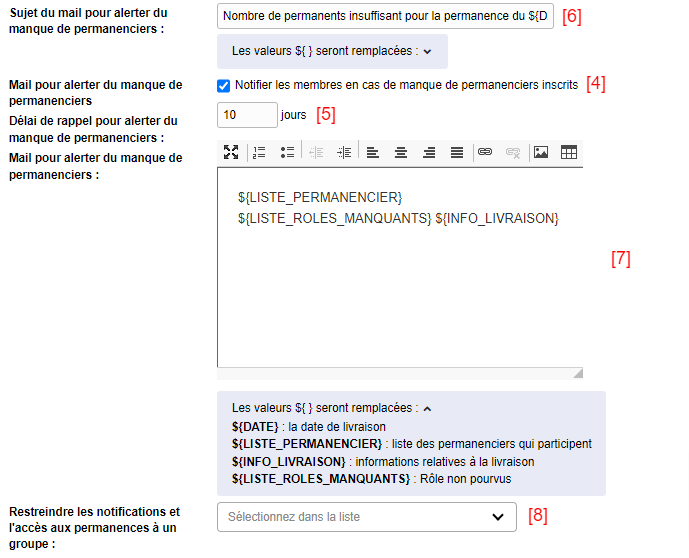
Gérer les permanences pour chaque distribution
Définir les permanences par date de livraison
Visualiser des permanences
Le sous-menu "Les permanences" est accessible depuis le menu Membres.
Il permet d'accéder au tableau des permanences et ainsi d'en assurer le suivi. Il est possible de se positionner sur la période de dates pour laquelle on souhaite avoir un aperçu.
Pour un coordinateur, toutes les dates de livraisons sont visibles, même si elles ne sont pas encore ouvertes.
- En vert : les permanences valides, le nombre d'inscrits correspond au nombre de permanenciers requis.
- En orange : les permanences non valides, le nombre d'inscrit est indiqué mais ne correspond pas au nombre de permanenciers requis, il manque des permanenciers.
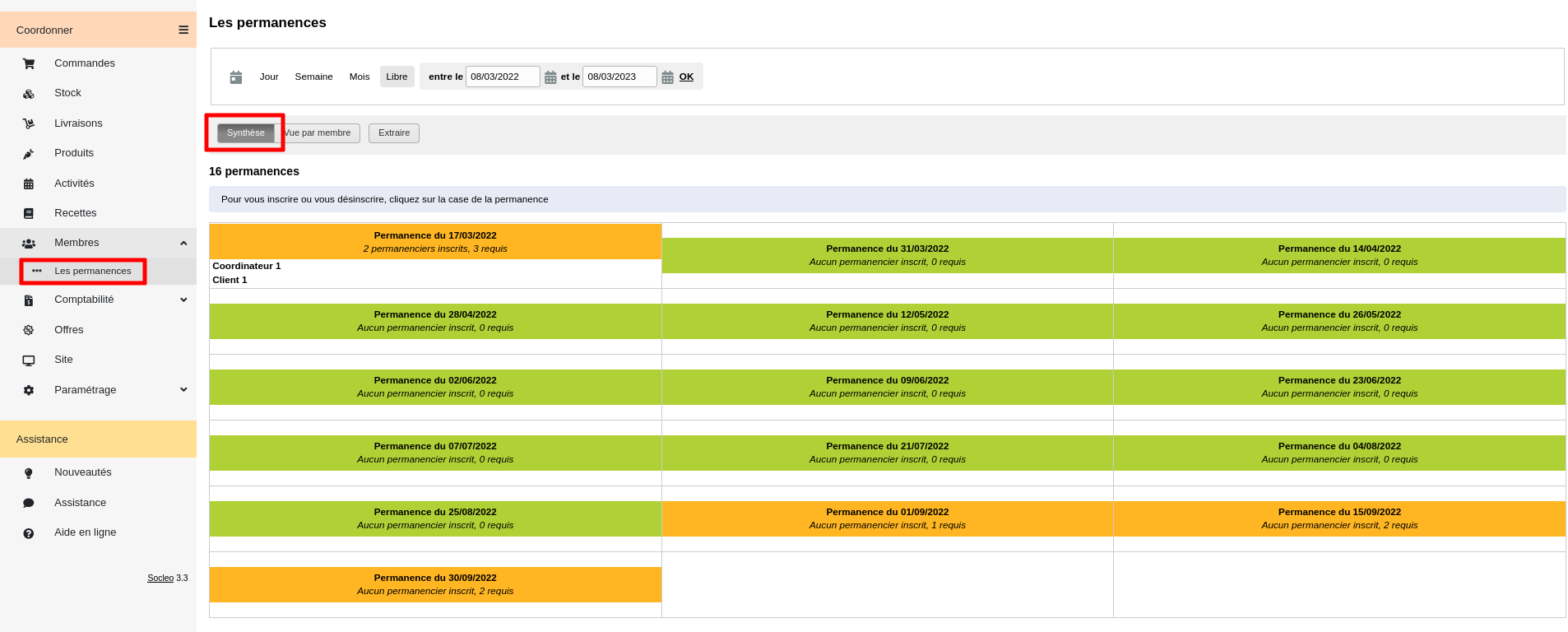
La "vue par membre" permet de voir les permanences valides (vertes) et non valides.
En dessous de chaque date de livraison sont indiqués en rouge le nombres de permanenciers inscrits sur le nombre de requis, et cela tant que le nombres requis n'est pas atteint.
Cela permet de retrouver facilement les membres ayant déjà fait des permanences ou au contraire ceux qui n'en ont pas encore faite.
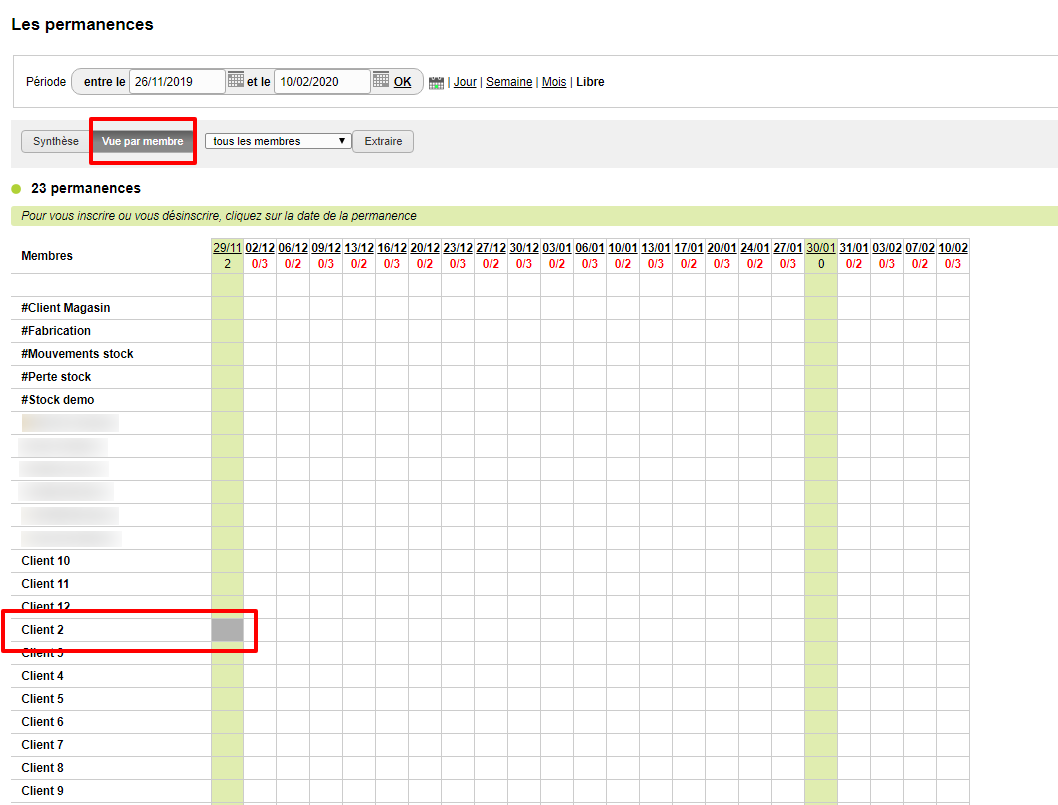
Comment les clients ou producteurs peuvent s'inscrire aux permanences
Visualiser les permanences
Un membre (par exemple, un client ou un producteur) peut accéder aux permanences depuis le menu "Mon compte" lorsqu'il est connecté.Le tableau des permanences s’affiche en mode synthèse par défaut. On peut également filtrer l’affichage par date. Seules les dates de livraison ouvertes apparaissent.
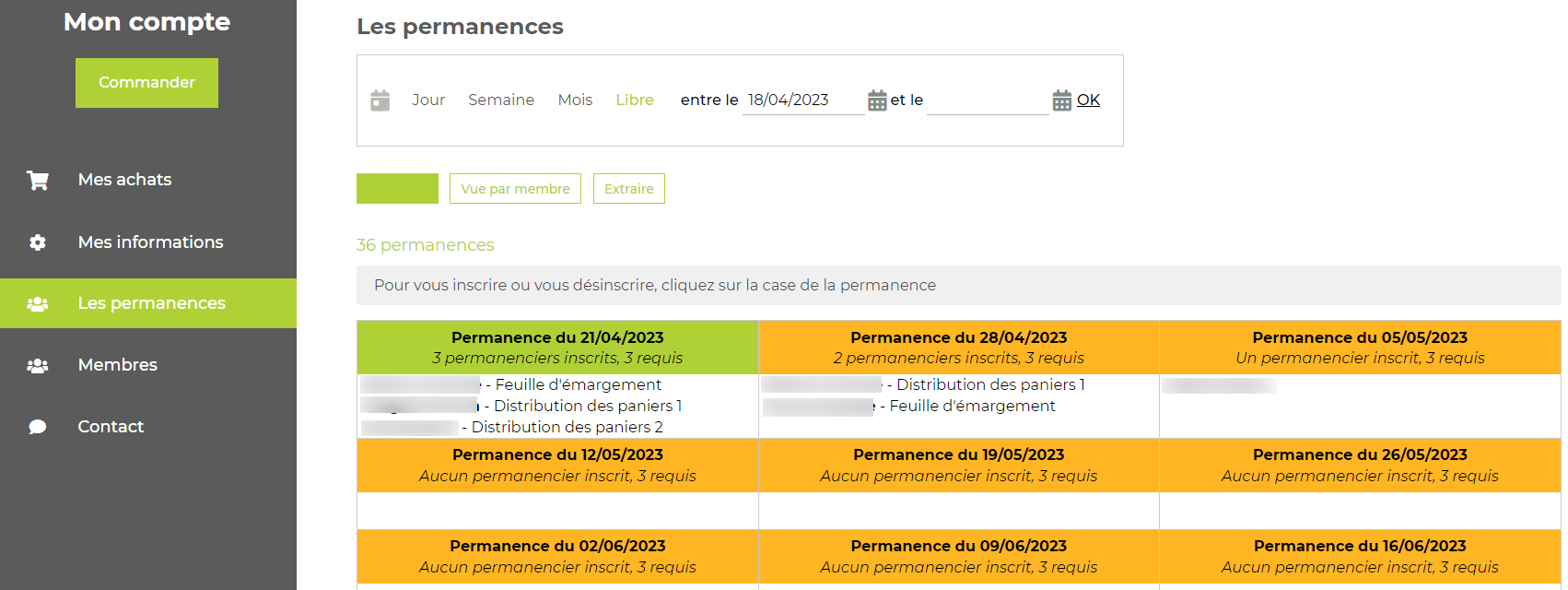
S'inscrire à une permanence
Pour s'inscrire, la personne doit cliquer sur la date de la permanence à laquelle elle souhaite s'inscrire. Une fenêtre "Inscription à une permanence" apparaît alors.Si des rôles doivent être assurés pour cette date, elle doit choisir un des rôles proposés, sinon il sera possible de directement cliquer sur "Je m'inscris".
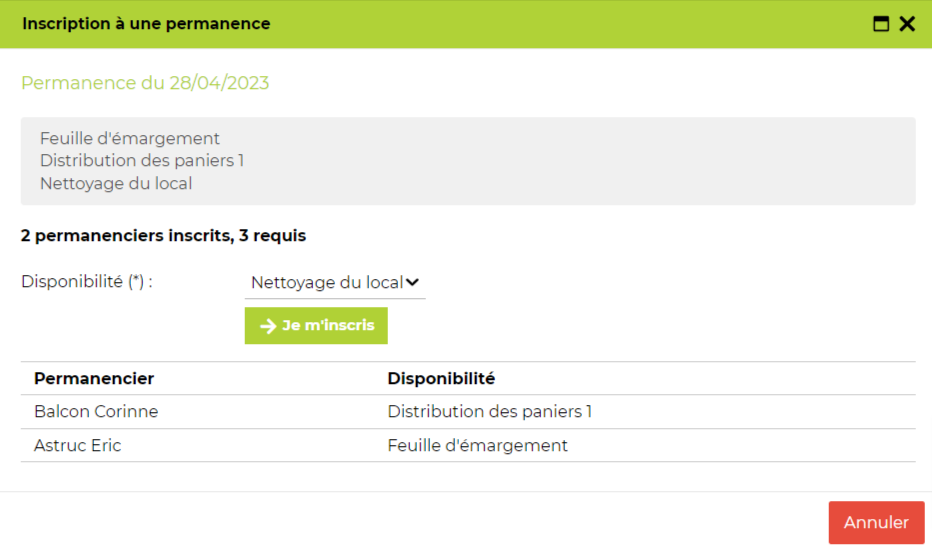
Se désinscrire d'une permanence
Pour se désinscrire d'une permanence, la personne doit cliquer sur la permanence en question. La fenêtre "Inscription à une permanence" apparaît alors.Il suffit ensuite de renseigner un message obligatoire pour indiquer la raison de sa désinscription et puis de cliquer sur "Je me désinscris".